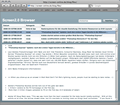Screen2.0
hints & tips // 2007.08.27 08:42:38 [hh]
Digitale Photographie: der ideale RAW-Workflow
Der richtige Umgang mit den eigenen Photographie-Meisterwerken mag am Anfang für ambitionierte Photographen etwas verwirrend wirken. Screen2.0 schlägt einen Workflow vor, der platzsparend ist und trotzdem die bestmögliche Qualität bietet. Mit anderen Worten: so holen Sie die dritten 50% aus Ihren Bildern heraus!
1. Laden Sie Ihre Bilder herunter. Sie können in den meisten Fällen die Kamera als Volume mounten und die Daten auf das Desktop kopieren.
2. Sortieren Sie die Bilder grob und löschen Sie Löschkandidaten am besten sofort. Als Tool der Wahl empfehlen wir "iView MediaPro" (Windows, MacOS X), das jetzt von Microsoft als "Expression Media" (Windows, MacOS X) vermarktet wird. Dort können Sie mehrere Varianten auf dem Leuchttisch untersuchen und bereits die "schlechteren" Exemplare von mehreren Varianten löschen.
3. "Entwickeln Sie den Film" (d.h. konvertieren und optimieren Sie die RAW-Kameradaten) mit dem RAW-Tool Ihrer Wahl. Wir empfehlen "DxO Optics Pro" (Windows, MacOS X), das Optimierungen automatisch basierend auf den EXIF-Daten vornimmt. Korrigieren Sie die vorgeschlagenen globalen Optimierungen von Geometrie, Rauschreduzierung, Schärfe, Belichtung und Beleuchtung in individuellen Fällen, um optimal auf Sonderfälle einzugehen. Hier können Sie auch gleich den richtigen Ausschnitt wählen, falls dieser noch nicht perfekt sitzt. Speichern Sie die Resultate als JPEG-Kopien mit der bestmöglichen Qualität ("100%").
4. Identifizieren Sie in den JPEGs weitere potentielle Löschkandidaten, die Sie nicht dauerhaft speichern wollen. Die RAW-Kameradaten können Sie in der Regel ebenfalls löschen, wenn Sie die gewünschten Ergebnisse erzielt haben. Auf diese Weise sparen Sie eine Menge Platz und haben trotzdem in der Regel wesentlich bessere Bilder, als wenn Sie diese direkt als JPEGs aus der Kamera laden würden. Als Tool der Wahl bietet sich hier wieder "iView" bzw. "Expression Media" an.
5. Nehmen Sie für individuelle Fälle weitere selektive Korrekturen in den JPEG-Bilden vor. Hier empfehlen wir nicht nur für Nikon-Kameras "Capture NX" (Windows, MacOS X), bei dem Sie Bildbereiche mit Hilfe von Kontrollpunkten schnell und unkompliziert in puncto Sättigung, Kontrast, Helligkeit manipulieren können.
6. Falls Sie weitergehende selektive Korrekturen (etwa selektive Rauschreduzierung), Bildmanipulationen oder Effekte anwenden wollen, empfehlen wir Adobes Bildbearbeitungsklassiker "Photoshop CS3" (Windows, MacOS X) und die entsprechenden Plug-ins (die meisten haben wir im Rahmen von Screen2.0 bereits vorgestellt).
Viel Spaß beim Sortieren Ihrer Meisterwerke!
Weitere Artikel (weit über 200!) zum Thema finden Sie hier.
Werbung